软件介绍
系统运行环境/版本:Win8,Win7,WinXP,Win2003,Win200
雨燕投屏是一款简单实用的投屏办公软件,支持所有具备DLNA、AirPlay协议的设备,可以实现手机电脑多设备文件互传、投屏演示、跨设备拨打电话、收发短信及通知等功能,无需WiFi即能实现。
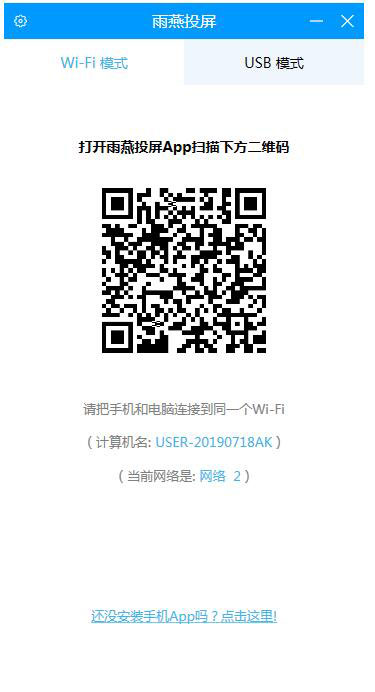
软件特色
1、所有设备,一网打尽:支持所有具备DLNA、AirPlay协议的设备。
2、快乐来自分享:海量影视作品触手可及,快点和家人一起来追剧。
3、无线投屏,流畅演示:无需插线,没有任何设置,会议准备不再手忙脚乱。
功能特点
【投屏演示】无须USB线,就能实现手机屏幕实时同步到电脑,会议演示不用愁。
【剪贴板同步】手机上直接粘贴电脑上复制的内容。
【无线传输】手机、电脑高速免流量传输超大文件。
【通知同步】将手机短信、电话、APP通知实时同步到电脑,不再错过任何消息。
【拨号短信】在电脑上直接打电话或发短信给手机的联系人。
使用说明
如何打开USB调试模式?
不同品牌的手机开启USB调试模式的操作可能不同。这里小编以华为为例:
1、打开【设置】界面,进入【关于手机】界面。
华为荣耀系列手机:打开设置后,点击【关于手机】。
华为P系列和Mate系列的手机: 打开设置后,先进入【系统】,然后进入【关于手机】。
Nexus 手机:打开设置后,先进入【系统】,然后进入【关于手机】。
2、进入【关于手机】界面后,多次点击【版本号】,直到提示进入开发者模式为止。
3、再次到【设置】界面,点击【开发者选项】。
4、进入【开发者选项】,打开【开启开发者选项】和【USB调试】。
